iOS 11 წარმოგიდგენთ აპების ახალ გადამრთველს, რათა გადაადგილდეთ და აიძულოთ დახუროთ აპლიკაციები თქვენს iPad-ზე. გადაფურცლეთ ზევით თქვენი ეკრანის ზედა ნაწილში, საბედნიეროდ, ჯერ კიდევ მუშაობს – ის უბრალოდ ოდნავ განსხვავებულად გამოიყურება, ვიდრე iOS10. და App Switcher ჯერ კიდევ არის სწრაფი და ეფექტური გზა სხვა ახლახან გამოყენებულ აპებზე მარტივად გადასატანად.

შინაარსი
- დაკავშირებული სტატიები
- თქვენს iPad-ზე აპლიკაციების დახურვა ორეტაპიანი პროცესია
-
და ბოდიში…ჯერ არ არის დახურული ყველა ფუნქცია
- აპების დახურვისას აზრი აქვს
- თქვენს iPad-ზე აპებს შორის გადართვის მარტივ გზას ეძებთ? აპების გადართვა უფრო ადვილია, ვიდრე ოდესმე!
- Multitasking-ის ფუნქციების ჩართვა (ან გამორთვა)
- არ იცით, როგორ დახუროთ მულტიტასკინგის აპლიკაცია?
- გამოიყენეთ თქვენი დოკი!
-
ფონზე გაშვებული აპების შესახებ
- აპები ყოველთვის განახლდება გახსნისას
- რაც შეეხება iPhone-ებს?
- დაკავშირებული პოსტები:
დაკავშირებული სტატიები
- შეცვალეთ თქვენი კონტროლის ცენტრი iOS 11 და ზემოთ
- შეიტყვეთ ყველაფერი თქვენი iPad Dock-ის შესახებ iOS11-ში
- როგორ გადაათრიოთ და ჩამოაგდოთ iOS-ით
- iOS 11-ის საერთო პრობლემები და როგორ მოვაგვაროთ ისინი
- მოხდა შეცდომა iOS 11-ის iPhone-ზე ან iPad-ზე დაყენებისას, როგორ გამოვასწოროთ
- ჩაწერეთ თქვენი iPhone ან iPad ეკრანი მესამე მხარის აპის გარეშე iOS11-ში
- გაათავისუფლეთ გარკვეული სივრცე iOS 11-ით, მართეთ შენახვის რეკომენდაციები
- სად არის AirDrop iOS11-ში?
- 11 რჩევა iOS11 ფოსტის აპში საუკეთესოს მიღებისთვის
თქვენს iPad-ზე აპლიკაციების დახურვა ორეტაპიანი პროცესია
პირველ რიგში, გახსენით თქვენი აპლიკაციების გადამრთველი ორჯერ მთავარზე დაჭერით. ან თუ ჩართული გაქვთ მრავალფუნქციური ჟესტები, გახსენით აპლიკაციის გადართვის ეკრანი თქვენი iPad-ის ეკრანზე ოთხი ან მეტი თითით სწრაფად გადაფურცვლებით ზემოთ. მეორე, ხანგრძლივად დააჭირეთ ნებისმიერი აპის გადახედვას App Switcher-ში. შეინარჩუნეთ ეს დაჭერა და გადაფურცლეთ ზევით ეკრანის ზედა ნაწილში.
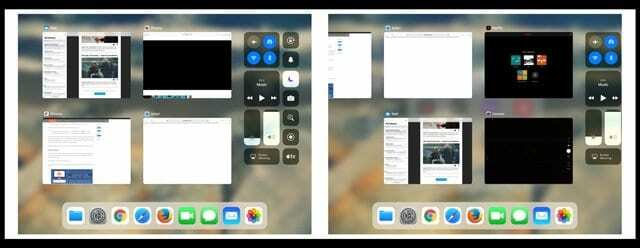
და ბოდიში…ჯერ არ არის დახურული ყველა ფუნქცია
ზოგიერთი ადამიანი იმედოვნებდა ყველა აპლიკაციის დახურვის ღილაკს iOS11-ში (ასევე მოუწოდა kill-all ოფციას). მაგრამ არ წავიდეთ. Apple ჯერ კიდევ არ შეიცავს ყველა აპლიკაციის დახურვის შესაძლებლობას iOS-ში და მის ყველა iOS მოწყობილობაზე (iPhone, iPad, iPod შეხება.) მთავარი მიზეზი, რის გამოც iOS არ შეიცავს ამ დახურვის ყველა ვარიანტს, არის Apple-ის მჭიდრო კონტროლი მის მრავალდავალებაზე. ეკოსისტემა. სწორად მუშაობისას, აპების უმეტესობა არ იკავებს დიდ ან რაიმე მეხსიერებას ფონზე ჯდომისას.
იფიქრეთ ფონურ აპებზე, როგორიცაა ქეში – ინფორმაცია, რომელიც ინახება შეჩერებულ მდგომარეობაში და არ იყენებს ბატარეის ან სისტემის რესურსებს. გამონაკლისს წარმოადგენს აპები, რომლებიც ხშირად განახლდება ფონზე – როგორიცაა ამინდი, ფოსტა, ნავიგაცია და მსგავსი აპები, რომლებიც რეგულარულად აგროვებენ და აახლებს მონაცემებს. ეს აპები ჯერ კიდევ შეჩერებულ მდგომარეობაშია, მაგრამ განაგრძობენ განახლებას ფონური განახლების გამოყენებით. წაიკითხეთ მეტი მეტი ფონური აპის განახლების შესახებ.
იდეალურ შემთხვევაში, ეს ნიშნავს, რომ ფონური აპები საერთოდ არ ახდენენ გავლენას თქვენი მოწყობილობის ფუნქციაზე. არაპრობლემური აპების რეგულარულად დახურვამ შეიძლება შეამციროს თქვენი ბატარეის ხანგრძლივობა. ასე რომ, თუ თქვენ არ გაქვთ პრობლემები, უმჯობესია დატოვოთ თქვენი აპლიკაციები.
აპების დახურვისას აზრი აქვს
როდესაც აპი წყვეტს პასუხს ან ძალიან ნელა პასუხობს, თქვენ უნდა დახუროთ ეს შეურაცხმყოფელი აპი. და გამოიყენეთ გადაფურცვლა მოკვლაზე, როდესაც აპი ან თქვენი iDevice-ის გარკვეული ნაწილები მთლიანად ავარიულად იშლება ან დაიწყებს არარეაქციოდ მოქმედებას.
და თუ თქვენი iPad მუშაობს ოდნავ ნელა ან ჩამორჩება, კარგი იდეაა დახუროთ ზოგიერთი ან ყველა ბოლო დროს გამოყენებული აპი. Apple-ის iOS ოპერაციული სისტემა ინახავს თქვენს ბოლო დროს გამოყენებულ აპებს ფონზე, მხოლოდ იმ შემთხვევაში, თუ გსურთ მათზე დაბრუნება. ასე რომ, პრობლემური აპების დახურვა ხშირად ათავისუფლებს მეხსიერებას ამ ფონური აპლიკაციების შესანარჩუნებლად. ეს ჩვეულებრივ ითარგმნება უფრო ზიპიურ გამოცდილებად თქვენი მიმდინარე და აქტიური აპით.
გაითვალისწინეთ, რომ App Switcher აჩვენებს ყველა აპს, რომელიც ახლახან გახსენით თქვენს iPhone-ზე, iPod Touch-ზე ან iPad-ზე.. ამჟამად არ განასხვავებს ისინი რეალურად მუშაობენ თუ არა ფონზე და განახლდებიან. იმის გასარკვევად, თუ რომელი აპლიკაციები განახლდება ფონზე და როგორ ჩართოთ ან გამორთოთ ეს ფუნქცია, განაგრძეთ კითხვა!
თქვენს iPad-ზე აპებს შორის გადართვის მარტივ გზას ეძებთ? აპების გადართვა უფრო ადვილია, ვიდრე ოდესმე!
iOS 11 აადვილებს აპებს შორის გადართვას განახლებული App Switcher-ისა და ახალი iPad Dock-ის გამოყენებით. ახლა თქვენ გაქვთ არჩევანი - შეცვალოთ აპები Dock-ის გამოძახებით ან აპების გადამრთველის გამოყენებით ყველა ღია აპისთვის. სწრაფად გადაატრიალეთ ეკრანის ქვემოდან ზევით Dock-ის გამოსაჩენად, ან გადაფურცლეთ მეტი ქვემოდან აპების გადამრთველის გამოსავლენად. ალტერნატიულად, ორმაგად დააჭირეთ მთავარ ღილაკს, რათა ნახოთ App Switcher.

გადაფურცლეთ მარჯვნივ, რომ ნახოთ ყველა თქვენი ღია აპი App Switcher-ში. თქვენ ხედავთ ყველა ღია აპის გადახედვის ფილებს. როგორც კი იპოვით სასურველ აპს, უბრალოდ შეეხეთ თითით გადახედვის ფილას და ეს აპი იხსნება. თუ ცოტა ხნის წინ იყენებდით, ის ჩვეულებრივ აგრძელებს იქიდან, სადაც შეჩერდით. ზოგიერთ აპს, კერძოდ, თამაშის აპს, სჭირდება ხელახლა გაშვება, რომ სრულად იმუშაოს.
Multitasking-ის ფუნქციების ჩართვა (ან გამორთვა)
Multitasking Gestures-ის ჩართვა აადვილებს თქვენს App Switcher-ზე წვდომას – მხოლოდ სწრაფი გადაფურცვლა ოთხი თითით. შემობრუნება მრავალფუნქციური ფუნქციები წასვლაზე პარამეტრები > ზოგადი > მრავალ დავალება > ჟესტები. ეს ფუნქცია საშუალებას გაძლევთ გამოიყენოთ ოთხი ან ხუთი თითი აპის გადამრთველზე წვდომისთვის ზემოთ გადაფურცლით. ასევე, ჟესტები იძლევა სწრაფ წვდომას მთავარ ეკრანზე დაჭერით და მარცხნივ ან მარჯვნივ გადაფურცვლა გიჩვენებთ ყველა ამჟამად ღია აპს.
და ჩვენი საყვარელი Multitasking ჟესტები კვლავ მუშაობს iOS 11-ზე, მათ შორის:
- დაბრუნება მთავარ ეკრანზე: აპლიკაციის გამოყენებისას, ეკრანზე მიამაგრეთ ოთხი ან ხუთი თითი
- იხილეთ აპლიკაციების გადამრთველი: გადაფურცლეთ ზემოთ ოთხი ან ხუთი თითით ან ორჯერ დააწკაპუნეთ Home ღილაკს. შემდეგ გადაფურცლეთ ერთი თითით მარჯვნივ ან მარცხნივ, რომ იპოვოთ და გახსნათ სხვა აპლიკაცია
- აპების გადართვა: გადაფურცლეთ მარცხნივ ან მარჯვნივ ოთხი ან ხუთი თითით ადრე გამოყენებულ აპზე გადასართავად
არ იცით, როგორ დახუროთ მულტიტასკინგის აპლიკაცია?
ასე რომ, თქვენ დაალაგეთ თქვენი აპლიკაციები ერთმანეთის გვერდით ან ცურავდნენ ერთ ეკრანზე ერთმანეთზე. მაგრამ შემდეგ გსურთ ან უნდა გააუქმოთ და დახუროთ ამ აპებიდან მხოლოდ ერთი (ან ორი), ხოლო დანარჩენი ხელუხლებელი დატოვოთ. ჰეი, ერთი წუთით… როგორ აკეთებ ამას?
დიახ, მეც! მე ვაფურცლე მარჯვნივ - არა. შემდეგ გადაფურცლეთ მარცხნივ - არა. გადაფურცლეთ ზემოთ - არა. გადაფურცლეთ ქვემოთ - არა! Რა ჯანდაბაა?
ასე რომ, აპლიკაციების დახურვა მრავალფუნქციური ხედვის დროს რთული და არც ისე მოსახერხებელია - თავიდან მაინც არა. აქ სწავლის მრუდია და ამას ცოტა შეჩვევა სჭირდება. ასე რომ, აი ეს არის:
თუ ეკრანის გაყოფილი ხედში ხართ, აიღეთ აპის ცენტრალური სახელური, რომლის დახურვაც გსურთ და გადაიტანეთ აპი მარცხენა ან მარჯვენა კიდეზე, რათა გამორიცხოთ და დახუროთ იგი მრავალფუნქციური დავალებისგან.
თუ მცურავ ხედში ხართ, შეეხეთ სახელურს მცურავი ფანჯრის ზედა ნაწილში, ან შეეხეთ აპის მარცხენა კიდეს და გადაიტანეთ იგი ეკრანიდან ბოლომდე მარჯვნივ. გახსოვდეთ, ის ყოველთვის მარცხნიდან მარჯვნივ.
და კიდევ ერთი რამ: მცურავი აპლიკაციები ხელახლა ჩნდება
თქვენ ასევე შეგიძლიათ დააბრუნოთ ეს მცურავი აპი ეკრანის მარჯვენა კიდიდან მარცხნივ გადაფურცვლით — მაგრამ ის მხოლოდ ეკრანის მიღმა აბრუნებს ბოლო აპს. ასე რომ, თუ თქვენ გაქვთ ერთზე მეტი მცურავი აპლიკაცია და გააუქმებთ ორივეს, თქვენი iPad დააბრუნებს უახლეს დათხოვნას.
გამოიყენეთ თქვენი დოკი!
iOS11-ში თქვენი iPad-ის ერთ-ერთი საუკეთესო ახალი ფუნქციაა ახალი iPad Dock! Mac-ის მომხმარებლებმა კარგად იციან ეს ფუნქცია – ის დგას თქვენი ეკრანის ბოლოში და საშუალებას გაძლევთ მარტივად წვდეთ ყველა თქვენს საყვარელ აპზე. ის დაკონფიგურირებადია და მოგყვებათ აპიდან აპლიკაციამდე, როცა გინდათ. სწრაფად გადაფურცლეთ ზემოთ და გამოჩნდება თქვენი Dock. გადაფურცლეთ ოდნავ ზემოთ და გამოჩნდება თქვენი App Switcher. ეს ასე მარტივი და მოსახერხებელია.

შეიტყვეთ მეტი iOS11-ის შესახებ iPad Dock ჩვენს დეტალურ სტატიაში.
ფონზე გაშვებული აპების შესახებ
როდესაც გადართავთ ან ხსნით ახალ აპს, ზოგიერთი აპი აგრძელებს მუშაობას გარკვეული პერიოდის განმავლობაში, სანამ ისინი შეჩერებულ მდგომარეობაში გადავა. როდესაც ჩართულია აპლიკაციის ფონური განახლება, შეჩერებული აპებიც კი პერიოდულად ამოწმებენ განახლებებსა და ახალ კონტენტს. ეს ნიშნავს, რომ თქვენი შეჩერებული აპები პოტენციურად დაიკავეთ სისტემის მეხსიერება და დაასვენეთ ბატარეა. ეს აზრი აქვს აპებს, როგორიცაა News, Maps, Mail, Messages, Twitter, FaceBook და სხვა სოციალური მედია. მაგრამ ისეთი ნივთებისთვის, როგორიცაა Netflix, Amazon, Photos და სხვა, აპლიკაციის ფონური განახლება ნამდვილად არ არის საჭირო. და ეს მთავრდება მხოლოდ თქვენი ბატარეის ამოწურვაზე და შესაძლოა მოიხმარს მონაცემებს თქვენი მობილური მონაცემთა გეგმიდან. შესაბამისად, ჩვენ გირჩევთ გამორთოთ ფონური აპების განახლება ამ ტიპის აპებისთვის ან თუნდაც ყველა აპისთვის.

ასე რომ, თუ გსურთ, რომ შეჩერებულმა აპებმა არ შეამოწმონ ახალი შინაარსი, გადადით პარამეტრები > ზოგადი > ფონური აპის განახლება და ან მთლიანად გამორთეთ Background App Refresh ან აირჩიეთ რომელი აპების განახლება გსურთ ფონზე. iOS11-ში თქვენ ასევე ადგენთ, გსურთ თუ არა Background App-ის განახლება მხოლოდ WiFi-ის გამოყენებით, ან WiFi-ისა და ფიჭური მონაცემების გამოყენებისას.

აპები ყოველთვის განახლდება გახსნისას
თუ გაწუხებთ, რომ ფონური აპლიკაციის განახლების გამორთვა ნიშნავს, რომ თქვენი აპები არ ივსება განახლებებით, არასოდეს შეგეშინდეთ! როგორც კი რომელიმე აპლიკაციას გახსნით, ის ავტომატურად ურეკავს სერვერს ნებისმიერი ინფორმაციის განახლებისთვის. სანამ თქვენ დაუკავშირდებით მონაცემებს WiFi-ს ან Cellular-ის საშუალებით, თქვენს აპებს ყოველთვის უნდა ჰქონდეს ახალი ინფორმაცია.
რაც შეეხება iPhone-ებს?
ამ დროისთვის, iPhone-ებზე აპლიკაციების დახურვა იგივე რჩება, როგორც iOS-ის ადრინდელი ვერსიები. ორჯერ დააწკაპუნეთ საწყისი ღილაკზე, რომ ნახოთ თქვენი ბოლო დროს გამოყენებული აპლიკაციები, გადაფურცლეთ მარჯვნივ ან მარცხნივ და იპოვნეთ აპი, რომლის დახურვაც გსურთ, და ბოლოს, გადაფურცლეთ ზევით აპის გადახედვისას აპის დასახურად. გახსოვდეთ, რომ აპები, რომლებიც გამოჩნდება App Switcher-ში არ არის გახსნილი. ისინი ლოდინის რეჟიმშია, რათა დაგეხმაროთ ნავიგაციაში და მრავალ ამოცანებში. Apple გირჩევთ აიძულოთ აპის დახურვა მხოლოდ მაშინ, როდესაც ის არ რეაგირებს, არასტაბილურია ან თუ პრობლემები გაქვთ თქვენი iDevice-ის მუშაობასთან და/ან ბატარეასთან.
გაწუხებთ თქვენი ბატარეის მუშაობა? 
თუ გაწუხებთ ბატარეის ხანგრძლივობა, შეეცადეთ შეამციროთ ეკრანის სიკაშკაშე, გამორთოთ Bluetooth, ჩართოთ დაბალი ენერგიის რეჟიმი და გამორთოთ Background App Refresh ყველა აპისთვის. განსაკუთრებით აპები, რომლებიც იყენებენ მდებარეობის სერვისებს ფონზე (როგორიცაა Maps, Yelp ან Waze და ა.შ.) და თუ არ გჭირდებათ ინტერნეტთან წვდომა, ასევე გამორთეთ WiFi. კიდევ უკეთესი, დაამატეთ დაბალი ბატარეა რეჟიმი თქვენს Კონტროლის ცენტრი მეშვეობით პარამეტრები > საკონტროლო ცენტრი მარტივი ჩართვისა და გამორთვისთვის. გთხოვთ გაითვალისწინოთ, რომ დაბალი ბატარეის რეჟიმი ამჟამად მიუწვდომელია iPad-ზე.

თავისი პროფესიული ცხოვრების უმეტესი ნაწილის განმავლობაში, ამანდა ელიზაბეთი (მოკლედ ლიზი) ავარჯიშებდა ყველა სახის ადამიანს, თუ როგორ გამოეყენებინათ მედია, როგორც ინსტრუმენტი საკუთარი უნიკალური ისტორიების სათქმელად. მან ერთი-ორი რამ იცის სხვების სწავლებისა და სახელმძღვანელოების შექმნის შესახებ!
მის კლიენტებს შორის არიან Edutopia, Scribe Video Center, III გზა ინსტიტუტი, Bracket, ფილადელფიის ხელოვნების მუზეუმი, და დიდი სურათების ალიანსი.
ელიზაბეთმა მიიღო სახვითი ხელოვნების მაგისტრის ხარისხი მედიის დამზადებაში ტემპლის უნივერსიტეტიდან, სადაც ასევე ასწავლიდა სტუდენტებს, როგორც დამხმარე ფაკულტეტის წევრს კინოსა და მედია ხელოვნების განყოფილებაში.